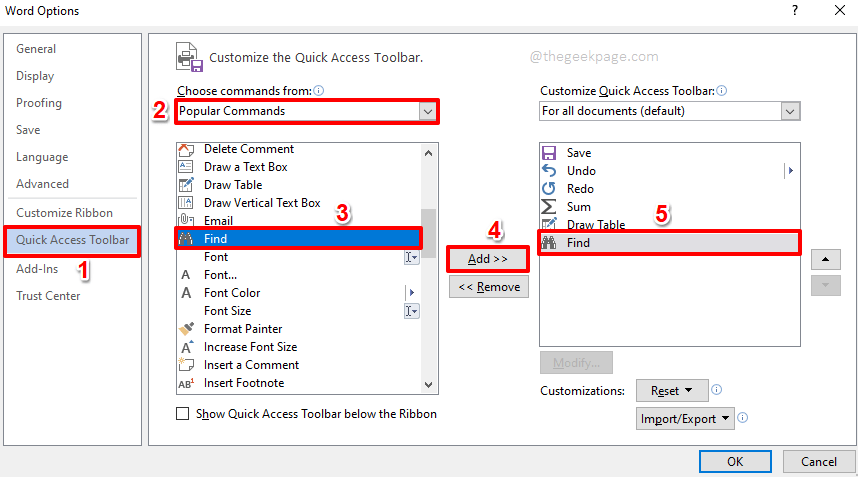Nogle Outlook brugere klager over et problem, de står over for på deres computer. Ifølge disse brugere, når de prøver at sende en e-mail, Outlook viser en fejlmeddelelse, “Enten er der ingen standard-e-mail-klient, eller den nuværende e-mail-klient kan ikke opfylde meddelelsesanmodningen“. Hvis du modtager denne fejlmeddelelse, skal du blot følge rettelserne i denne artikel, og problemet løses hurtigt. Glem ikke at afprøve disse løsninger, inden du går efter de vigtigste løsninger.
Løsninger–
1. Genstart din computer, og kontroller, om det hjælper.
2. Deaktiver midlertidigt antivirus og firewall på din computer. Kontroller yderligere, om det hjælper eller ej.
Hvis nogen af disse løsninger ikke gik, så gå til disse løsninger-
Fix-1 Kør værktøj til reparation af kontor-
1. Trykke Windows-tast + R at starte Løb, og skriv “appwiz.cpl”Og derefter ramt Gå ind.
Programmer og funktioner vindue åbnes.

2. Rul nu ned for at finde “MS Office”Fra listen (For vores system er detMicrosoft Office Professional Plus 2016- da-os '). Klik på den for at vælge den.
3. Klik derefter på “Lave om”I visningsbjælken.

4. Nu skal du først klikke på “Hurtig reparation“. Klik derefter på “Reparation”For at initialisere reparationsprocessen.

Følg instruktionerne på skærmen og Outlook vil blive repareret om et stykke tid.
Genstart din computer for at gemme ændringerne. Prøv nu at kontrollere, om fejlen stadig sker eller ej.
Fix-2 Indstil Outlook som din standard e-mail-klient-
Indstilling Outlook som standard e-mail-klient kan hjælpe dig.
1. Trykke Windows-tast + I at åbne Indstillinger.
2. Klik derefter på “Apps" at åbne Apps indstillinger.

2. På venstre side af Indstillinger vindue, skal du klikke på “Standardapps“.
3. Under Vælg standardapps indstilling, klik og vælg “Outlook”Fra rullemenuen.

Når du er færdig, kan du lukke Indstillinger vindue.
Dit problem skal løses. Ellers skal du gå til den næste løsning.
Fix-3 Afinstaller og geninstaller MS Office-
Afinstallation og geninstallation MS Office kan hjælpe dig.
1. Klik på Søg og skriv derefter “Programmer og funktioner“.
2. Klik derefter på “Programmer og funktions ”.

3. Find ogDobbeltklikpå "Microsoft Office”På listen over de installerede programmer for at begynde at afinstallere det fra din computer.

Når du er afinstalleret, genstart din computer for at fuldføre afinstallationsprocessen.
Nu skal du installere FRKKontor igen på din computer.
Efter den nye installation kan du bruge den Outlook som før. Dit problem skal løses.